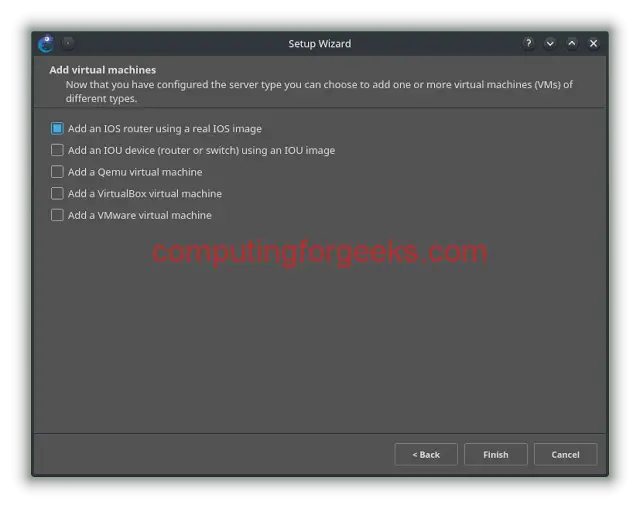在 Arch Linux|Manjaro|Garuda|EndeavourOS 上安装 GNS3
欢迎阅读我们有关如何在 Arch Linux|Manjaro|Garuda|EndeavourOS Linux 桌面上安装 GNS3 的指南。 GNS3 是一款免费使用的开源网络仿真器,全球数以千计的网络工程师使用它来仿真、配置、测试虚拟和真实网络并进行故障排除。但它现在已经发展到支持来自多个网络供应商的许多设备,包括思科虚拟交换机、思科 ASA、博科虚拟路由器、Cumulus Linux 交换机、Docker 实例、HPE VSR、多个 Linux 设备等等。如果您正在探索练习任何网络认证的方法,那么 GNS3 是您的最佳选择。
GNS3的特点
以下是 GNS3 网络仿真软件的主要功能
- 完全免费和开源 – 无月费或年费
- 支持的设备数量没有限制 - CPU 和 RAM 硬件是您的唯一限制
- GNS3 支持所有 VIRL 映像(IOSv、IOSvL2、IOS-XRv、CSR1000v、NX-OSv、ASAv)
- GNS3 可以在多供应商环境中使用或不使用虚拟机管理程序运行
- 它支持多种交换选项(ESW16 Etherswitch、IOU/IOL 第 2 层映像、VIRL IOSvL2)
- GNS3 支持免费和付费虚拟机管理程序 – Virtualbox、VMware Workstation、VMware Player、ESXi、Fusion
- GNS3 原生支持 Linux,无需额外的虚拟化软件
至此GNS3的介绍和特点就完成了。现在让我们深入了解在 Arch Linux|Manjaro|Garuda|EndeavourOS Desktop 上安装和配置 GNS3。
在 Arch Linux|Manjaro|Garuda|EndeavourOS 上安装 GNS3
我们可以进行安装
方法一: 从 AUR 在 Arch Linux|Manjaro|Garuda|EndeavourOS 上安装 GNS3
GNS3 GUI 和服务器包包含在基于 Arch 的系统的 AUR 存储库中。我们需要在安装 GNS3 之前启用 AUR。
确保 GPG 密钥已更新:
sudo pacman-key --init
sudo pacman-key --populate archlinux
sudo pacman -Sy archlinux-keyring更新和升级您的系统:
sudo pacman -Syyu --noconfirm成功升级操作系统后考虑重新启动:
sudo reboot安装 yay AUR 助手:
sudo pacman -S --needed vim nano git base-devel --noconfirm
git clone https://aur.archlinux.org/yay-bin.git
cd yay-bin
makepkg -si使用 yay AUR 帮助程序安装 GNS 服务器和 GUI 应用程序:
yay -S gns3-gui gns3-server --noconfirm还要安装 dynamips、ubridge、vpcs
yay -S dynamips ubridge --noconfirm最后安装wireshark,它可以与GNS3一起使用,从虚拟拓扑的设备之间的链路中“嗅探”数据包:
sudo pacman -S wireshark
ln -s /usr/bin/wireshark ~/GNS3/wireshark/方法2:构建 Arch Linux 上的 GNS3|Manjaro|Garuda|EndeavourOS 来源
另一种方法是从 Python 源构建 GNS3 服务器和 GUI。
- 安装 pip、wget、git 和 pyqt5 并制作工具。
通过运行终端中提供的命令来安装这些工具。
sudo pacman -Syy
sudo pacman -S python-pip wget git
sudo pacman -S python-pyqt5 qt5-tools qt5-multimedia
sudo pacman -S cmake make gcc bison flex
sudo pacman -Sy base-devel- 安装所需的所有 Python 包:
sudo pacman -S python-pyqt5 qt5-tools qt5-multimedia python-pyzmq使用pip:
您还可以使用pip来安装上述python包。 (推荐)
sudo pip install --upgrade pip
sudo pip install -U tornado ws4py setuptools netifaces zmq dev
sudo pip install -U ws4py
sudo pip install pyqt5- 安装 gcc、cmake、libelf、libpcap
sudo pacman -S gcc cmake libelf libpcap- 安装 Gns3 图形用户界面
mkdir -p /tmp/gns3
cd /tmp/gns3
git clone https://github.com/GNS3/gns3-gui.git
cd gns3-gui
sudo python setup.py install
cd ..- 安装Gns3服务器:
git clone https://github.com/GNS3/gns3-server.git
cd gns3-server
sudo python setup.py install
cd ..- 安装 dynamips*
git clone git://github.com/GNS3/dynamips.git
cd dynamips
mkdir build
cd build
cmake ..
make
sudo make install - 下载并 iniparser 和 iouyap
使用包管理器安装 iniparser:
sudo pacman -S iniparser手动安装iniparser:
git clone http://github.com/ndevilla/iniparser.git
cd iniparser
make
sudo cp libiniparser.* /usr/lib/
sudo cp src/iniparser.h /usr/local/include
sudo cp src/dictionary.h /usr/local/include
cd /tmp下载并构建iouyap:
cd /tmp
git clone https://github.com/GNS3/iouyap.git
cd iouyap
make
sudo make install检查 ubridge 版本以确认安装成功:
$ ubridge version
uBridge version 0.9.19 running with libpcap version 1.10.1 (with TPACKET_V3)- 安装 vpc*
git clone https://github.com/GNS3/vpcs.git
cd vpcs/src
sh mk.sh
cp vpcs /usr/local/bin/
chmod +x /usr/local/bin/vpcs
cd ../..- 安装ubridge:
git clone https://github.com/GNS3/ubridge.git
cd ubridge
make
sudo make install
cd ..- 创建启动器
sudo pacman -S vim
sudo pacman -S nano下载徽标图像用作图标:
cd /usr/share/
sudo wget https://www.gns3.com/assets/custom/gns3/images/logo-colour.png使用nano或vim创建gns3.desktop文件。
sudo vim /usr/share/applications/gns3.desktop或者 :
sudo nano /usr/share/applications/gns3.desktop添加以下内容,保存退出:
[Desktop Entry]
Type=Application
Version=1.0
Name=GNS3
GenericName=Graphical Network Simulator
Comment= Network simulator
Path=/usr/bin/gns3
TryExec=/usr/bin/gns3
Exec=/usr/bin/gns3 %f
Icon=/usr/share/logo-colour.png
Terminal=false
MimeType=application/vnd.tcpdump.pcap;application/x-pcapng;application/x-snoop;application/x-iptrace;application/x-lanalyzer;application/x-nettl;application/x-radcom;application/x-etherpeek;application/x-visualnetworks;application/x-netinstobserver;application/x-5view;
Categories=Application;Network;
Keywords=simulator;network;netsim;就这样。您现在可以通过在应用程序搜索框中键入“Gns3”来启动 Gns3
结论
我们已经看到在 Arch Linux 和基于 Arch 的发行版上安装最新的 GNS3 是多么容易。我还向您展示了如何在 Arch Linux|Manjaro|Garuda|EndeavourOS 上配置 GNS3 启动器。我希望这对指南有所帮助。对于安装过程中遇到的任何问题,请发表评论,我们将很乐意提供帮助。